- Доннелл-ова порука о грешци је она која се повремено појави приликом инсталирања или покретања игара у оперативном систему Виндовс 10.
- Ако сте већ покушали да покренете СФЦ скенирање и ништа се није променило, овај водич ће вам помоћи да прођете кораке за решавање проблема.
- Додатне савете за поправљање потражите на нашој посвећеној страници ДЛЛ Грешке.
- Не заборавите да обележите наш Виндовс 10 Еррор Хуб за брзе одговоре на сва питања у вези са вашим оперативним системом.

Доннелл-ова порука о грешци је она која се повремено појави приликом инсталирања или покретања игара у оперативном систему Виндовс 10.
Када се деси та грешка, појављује се порука о грешци ИСДоне.длл у складу са поруком Дошло је до грешке приликом распакивања: архива оштећена. Унарц.длл је вратио код грешке: -7.
Порука о грешци може се мало разликовати, али је увек укључена у прозор дијалошког оквира ИСДоне.длл. Када се појави, не можете инсталирати или покренути игру.
Проблем је првенствено због недовољне меморије РАМ-а или ХДД-а за игру, али можда и због оштећених ДЛЛ датотека. На овај начин можете поправити грешку Виндовс 10 ИСДоне.длл.
Како могу да поправим грешке ИСДоне.длл у оперативном систему Виндовс 10?
- Још једном проверите системске захтеве игре
- Покрените скенирање системске датотеке
- Инсталирајте игру у безбедном режиму Виндовс
- Проширите подношење страница
- Искључите антивирусни софтвер
- Онемогућите Виндовс заштитни зид
- Поново региструјте ИСДоне.длл
1. Још једном проверите системске захтеве игре
Прво, двапут проверите да ли ваш лаптоп или радна површина испуњава све системске захтеве игре. Проверите да ли ваш лаптоп или радна површина задовољавају минималне спецификације РАМ система и да ли ваш чврсти диск има довољно слободног простора за игру.
Ако нема довољно слободног простора на ХДД-у, деинсталирајте неке програме да бисте ослободили још простора на ХДД-у.
Такође имајте на уму да ће вам бити потребна 64-битна Виндовс платформа за покретање игре која је компатибилна само са 64-битним платформама. Ако је ваша платформа 32-битна, двапут проверите спецификацију Виндовс платформе игре.
Ако желите да знате како да разликујете 32-битну и 64-битну апликацију, прочитајте овај кратки чланак и сазнајте све што се о тој теми може знати.
Можете проверити сопствени тип система на следећи начин.
- Отворите апликацију Цортана притиском на дугме Цортана на Виндовс 10 траци задатака.
- У поље за претрагу унесите кључну реч „систем“.
- Затим одаберите О рачунару да бисте отворили прозор директно испод.

- Померите се до тамо наведеног детаља типа система.
2. Покрените скенирање системске датотеке
Ако је проблем на било који начин због системских датотека, алатка за проверу системских датотека може решити грешку. Провера системских датотека је алат укључен у Виндовс 10 који скенира и поправља оштећене системске датотеке.
Поред тога, алатку Деплоимент Имаге Сервицинг можете користити и путем командне линије. На овај начин можете да користите СФЦ и ДИСМ алате у оперативном систему Виндовс 10.
- Отворите Цомманд Промпт притиском на тастер Вин + Кс пречица. Тада у менију можете одабрати Цомманд Промпт (Админ) .
- Даље, унесите ДИСМ.еке / Онлине / Цлеануп-имаге / Ресторехеалтх у Промпт; и притисните тастер Ретурн.
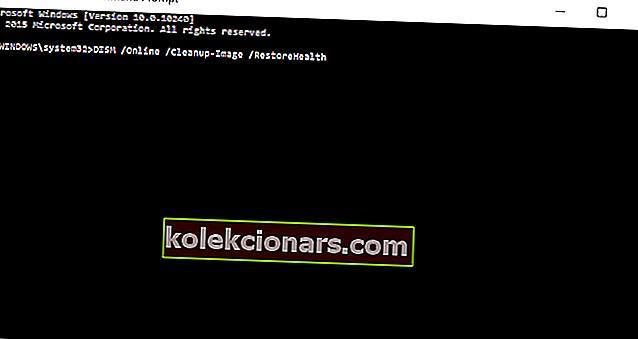
Чини се да је све изгубљено када ДИСМ закаже на Виндовс 10? Погледајте овај брзи водич и решите се брига.
- Након покретања услужног програма Деплоимент Имаге Сервицинг, унесите сфц / сцаннов у командну линију и притисните Ретурн.

- СФЦ скенирање ће вероватно потрајати око 30 минута. Када завршите, поново покрените Виндовс ако Виндовс Ресоурце Протецтион поправи датотеке.
наредба сцаннов зауставила се пре него што је процес завршен? Не брините, имамо лако решење за вас.
3. Инсталирајте игру у безбедном режиму Виндовс
У систему Виндовс Сафе Моде покрећу се само основни системски програми и услуге. Покретање Виндовс-а у сигурном режиму ослобађа РАМ и минимализује потенцијалне сукобе софтвера независних произвођача са инсталатором игре.
Као таква, инсталирање игре у сигурном режиму може решити грешку ИСДоне.длл. Виндовс 10 можете покренути у сигурном режиму на следећи начин.
- Притисните тастер Вин + Р да бисте отворили Рун.
- У поље „Рун“ унесите „МСЦонфиг“ и кликните на дугме „У реду“ да бисте отворили прозор „Конфигурација система“ на снимку директно испод.

- Кликните на картицу Покрени на снимку испод.

- Затим означите поље за потврду Сафе боот и радио дугме Минимал .
- Кликните на дугме Примени и У реду .
- Затим изаберите Рестарт да бисте поново покренули Виндовс у сигурном режиму.

- Након тога инсталирајте игру која враћа грешку ИСДоне.длл.
- Не заборавите да поништите избор опције Сигурно покретање пре поновног покретања Виндовс-а.
Безбедни режим не ради на Виндовс 10? Не паничите, овај водич ће вам помоћи да решите проблеме са подизањем система.
4. Проширите подношење страница
Проширивањем подношења страница ће повећати количину виртуелне меморије. То проширује количину простора на чврстом диску за виртуелну меморију, што је корисно када је РАМ ограничен.
Стога би ово могло бити потенцијално решење које би могло решити недовољну РАМ меморију. На овај начин можете проширити подношење страница у систему Виндовс 10.
- Прво унесите сисдм.цпл у оквир за текст Рун и кликните ОК да бисте отворили прозор директно испод.

- Кликните картицу Адванцед у том прозору.

- Притисните дугме Сеттингс за Перформанце да бисте отворили прозор приказан на доњој снимци.

- Затим одаберите картицу Адванцед и притисните дугме Цханге . То дугме ће отворити прозор директно испод.

- Поништите избор опције Аутоматски управљај величином датотеке страничења за све дискове ако је изабрана.
- Изаберите радио дугме Прилагођена величина .
- Сада у поље за текст Почетне величине можете унети већу вредност од оне која је наведена као тренутно додељена вредност.
- Вредност максималне величине коју можете унети зависи од тога колико РАМ-а укључује ваш преносник или радна површина. Виндовс ће ограничити архивирање страница на три пута већу количину РАМ-а (око 12.000 МБ за четири ГБ РАМ-а).
- Притисните дугме ОК да бисте затворили прозор.
5. Искључите антивирусни софтвер
Антивирусни софтвер може блокирати инсталирање неких игара. Дакле, онемогућавање независних вируса такође може исправити грешку ИСДоне.длл.
Многи антивирусни услужни програми укључују опцију онемогућавања или искључивања у системским контекстним менијима помоћу којих их можете привремено искључити. Сигурни режим Виндовс-а такође може онемогућити антивирусни софтвер независних произвођача.
6. Онемогућите Виндовс заштитни зид
- Виндовс заштитни зид такође може блокирати инсталирање оригиналне игре. Виндовс заштитни зид можете искључити уношењем „Виндовс Дефендер Фиревалл“ у поље за претрагу Цортане.
- Кликните на заштитни зид Виндовс Дефендер да бисте отворили прозор приказан директно испод.

- Кликните на Укључивање или искључивање заштитног зида Виндовс Дефендер да бисте отворили поставке у наставку.
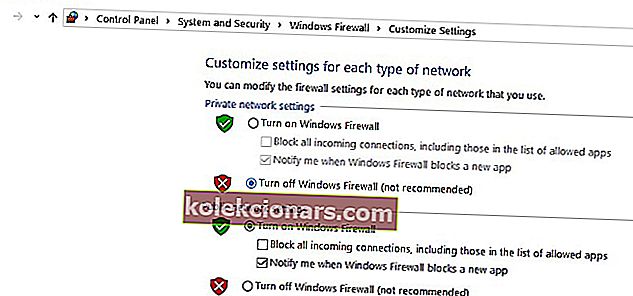
- Изаберите оба дугмета за искључивање заштитног зида Виндовс Дефендер и кликните ОК .
Желите да проверите да ли ваш заштитни зид блокира инсталацију игре? Пратите једноставне кораке у овом водичу да бисте то сазнали.
7. Поново региструјте ИСДоне.длл
Поновна регистрација ДЛЛ-ова је један од начина на који можете поправити оштећене ДЛЛ-ове. У овом случају, можда ће бити потребно да поново региструјете ИСДоне и Унарц ДЛЛ датотеке. Те ДЛЛ датотеке можете поново регистровати на следећи начин.
- Унесите „Цомманд Промпт“ у поље за претрагу Цортане.
- Десни клик на Цомманд Промпт и изаберите Рун ас администратор .

- Унесите 'регсвр32 Исдоне.длл' у командну линију и притисните тастер Ентер.

- Затим у прозор „Промпт“ унесите „регсвр32 унарц.длл“ и притисните тастер Ретурн.
Ако имате проблема са приступом командној линији као администратор, онда боље проучите овај водич.
Једна или више тих резолуција може исправити грешку ИСДоне.длл тако да можете инсталирати и покренути потребну игру. Поред тога, додавање нове РАМ меморије и брисање привремених датотека помоћу услужног програма Чишћење диска такође може решити поруку о грешци.
Ако имате додатних предлога за исправљање грешке ИСДоне.длл, поделите их у наставку.
Честа питања: Сазнајте више о .ДЛЛ грешкама
- Шта је Исдоне ДЛЛ?
Тхе Исдоне. длл је датотека Динамиц Линк Либрари коју ваш рачунар користи за извршавање задатака, углавном за читање инсталационих архивских датотека. ДЛЛ датотеке су груписане у Регистар.
- Шта узрокује грешку Исдоне ДЛЛ?
ДЛЛ грешке могу бити узроковане разним проблемима попут кратког капацитета меморије (РАМ / ХДД), оштећења, преписивања или брисања ДЛЛ датотеке, проблема са хардвером или регистра.
- Како могу да поправим ИСДоне. длл грешке у оперативном систему Виндовс 10?
Да бисте исправили ову грешку, двапут проверите системске захтеве игре и прво покрените скенирање системских датотека. Затим покушајте да инсталирате игру у сигурном режиму, проширите Пагинг Филинг и искључите антивирус и / или заштитни зид.
Напомена уредника : Овај пост је првобитно објављен у фебруару 2018. године и од тада је обновљен и ажуриран у априлу 2020. године ради свежине, тачности и свеобухватности.


